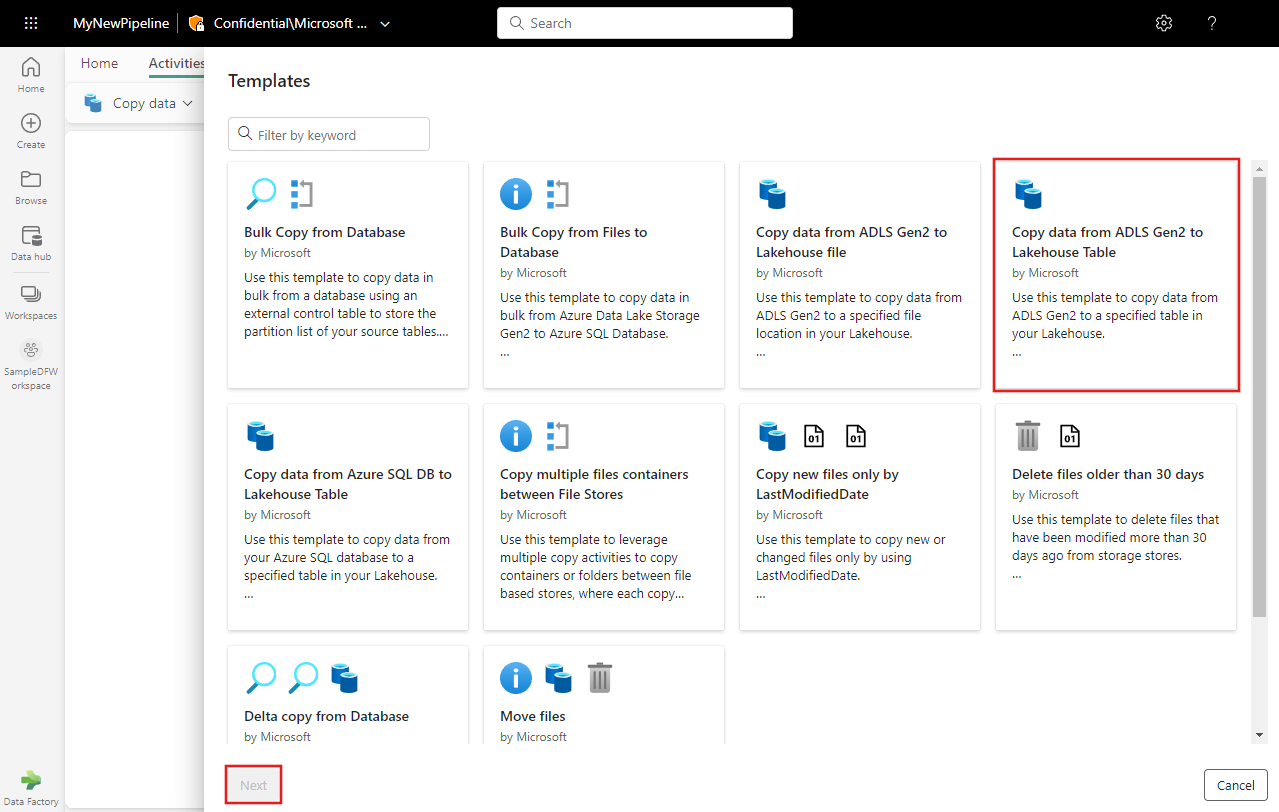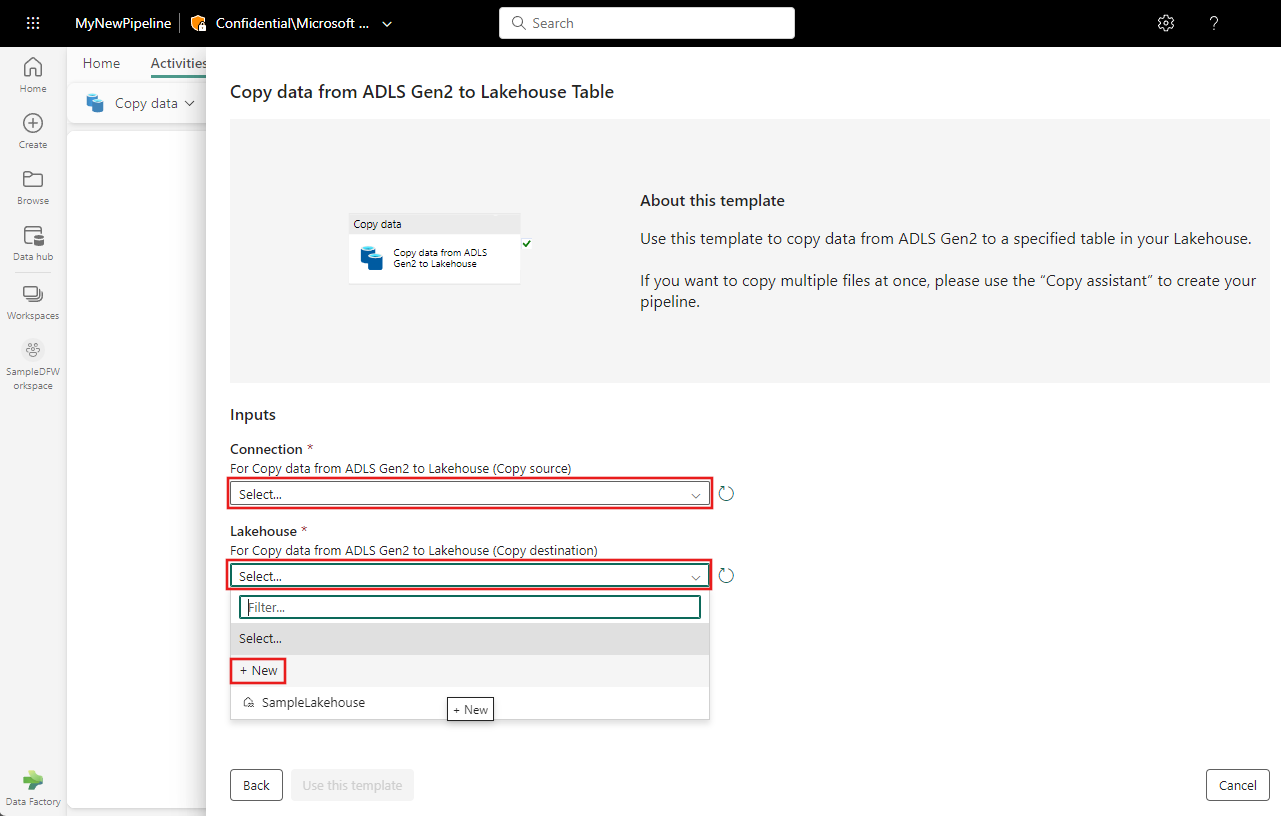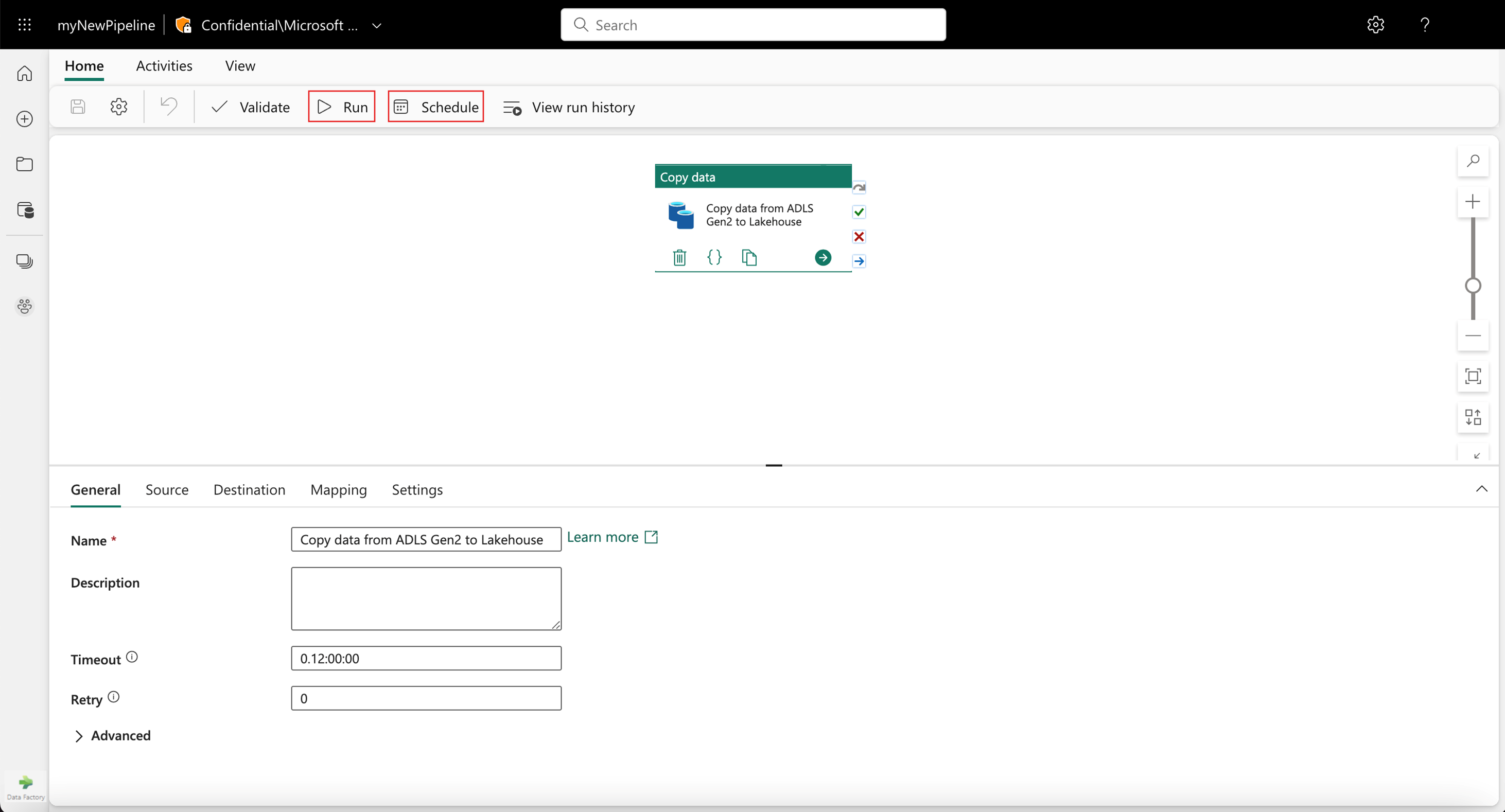Šablony pro službu Data Factory v Microsoft Fabric
Šablony jsou předdefinované kanály, které umožňují rychle začít se službou Data Factory. Tyto šablony pomáhají zkrátit dobu vývoje tím, že poskytují snadný způsob vytváření kanálů pro běžné scénáře integrace dat.
Postup sestavení kanálu ze šablony
Pokud chcete začít se šablonou, začněte tím, že vyberete Nový a datový kanál.
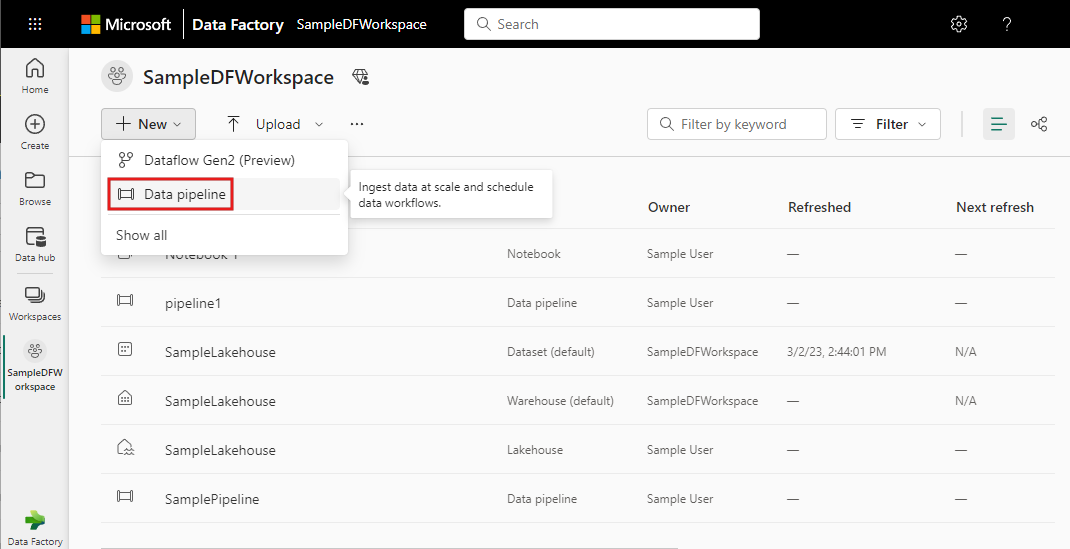
Nastavte název nového kanálu a vyberte Vytvořit. Otevře se okno editoru kanálu.
Vyberte Možnost Zvolit úkol, který chcete spustit.
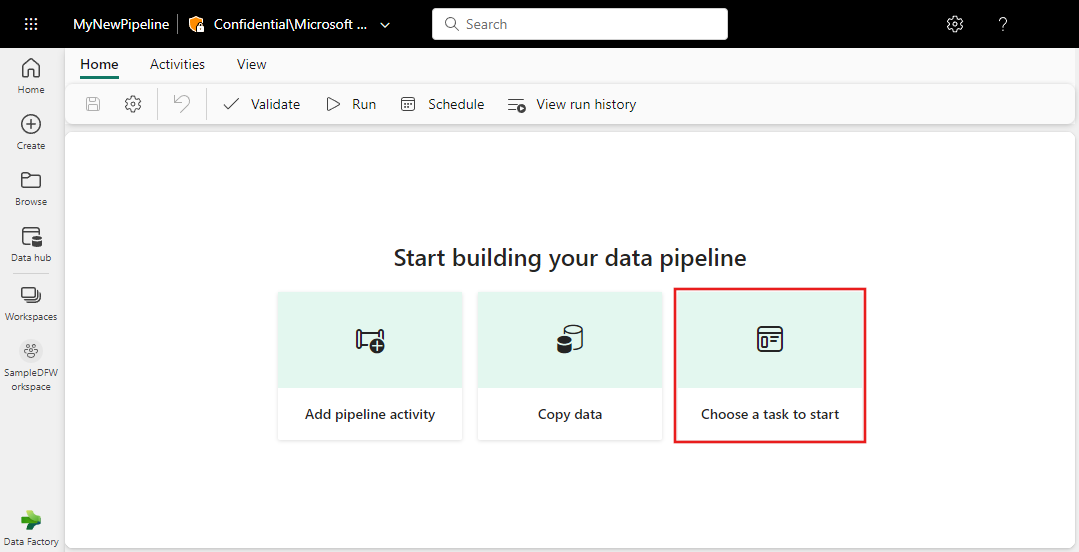
Zobrazí se prohlížeč šablon. Vyberte šablonu Kopírovat data z ADLS Gen2 do tabulky Lakehouse a pak vyberte Další.
V rozevíracím seznamu vyberte zdrojová a cílová připojení nebo pomocí + Nový vytvořte nové připojení.
Po výběru nebo vytvoření nových připojení vyberte tlačítko Použít tuto šablonu a vygenerujte nový kanál přímo.
Kanál se vytvoří pomocí nastavených připojení. Nově vytvořený kanál můžete zobrazit v editoru kanálů, kde můžete pomocí tlačítek Spustit a Naplánovat řídit jeho spuštění.
Na plátně editoru se zpočátku zvýrazní nový aktivita Copy a jeho vlastnosti se zobrazí v podokně vlastností v dolní části editoru.
Když vyberete pozadí plátna kanálu, zobrazí se obecné vlastnosti kanálu v podokně vlastností, kde můžete přidat nebo upravit existující parametry.
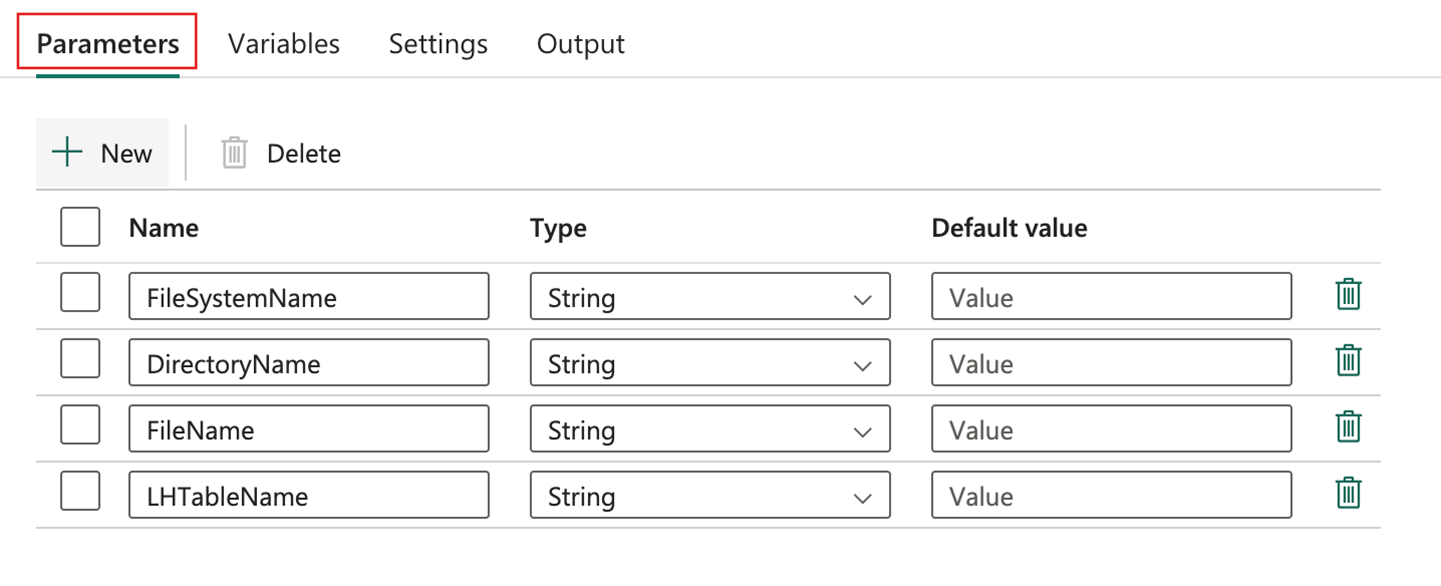
Až budete hotovi, uložte úpravy tak, že na panelu nástrojů na kartě Domů vyberete tlačítko Uložit.

Teď můžete kanál spustit a podle potřeby zadat hodnoty pro všechny parametry.
Související obsah
Váš názor
Připravujeme: V průběhu roku 2024 budeme postupně vyřazovat problémy z GitHub coby mechanismus zpětné vazby pro obsah a nahrazovat ho novým systémem zpětné vazby. Další informace naleznete v tématu: https://aka.ms/ContentUserFeedback.
Odeslat a zobrazit názory pro
].](media/templates/templates-list.png)